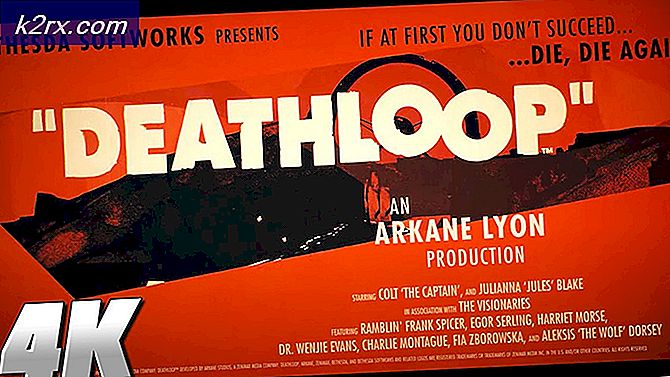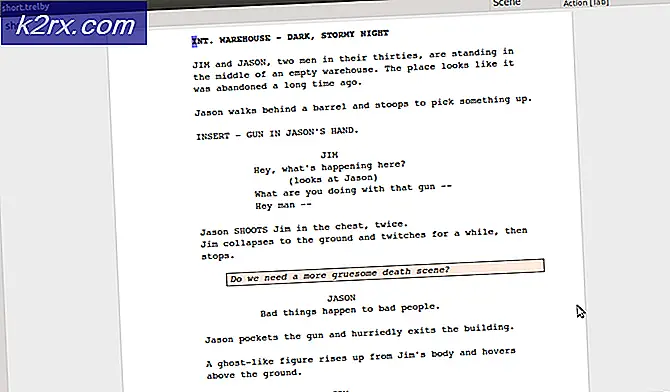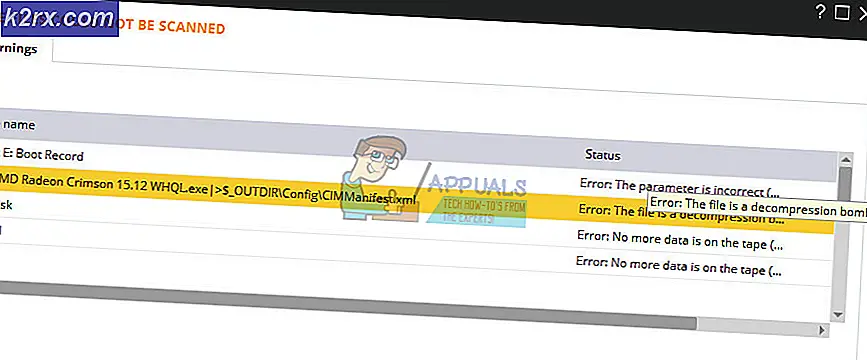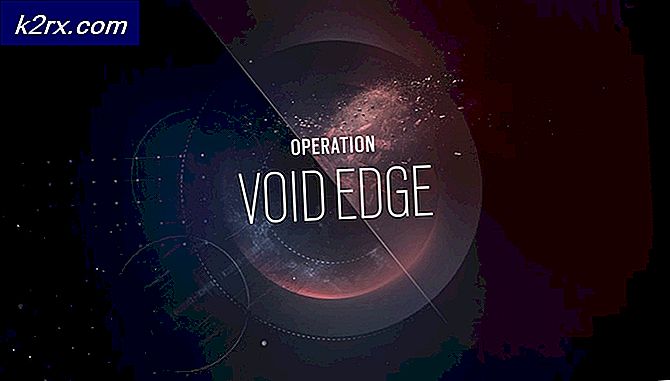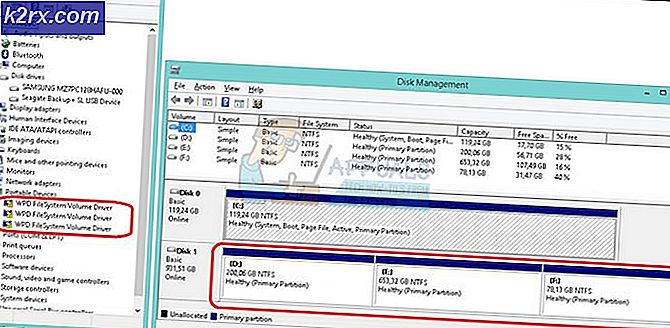Så här installerar du Beats Audio Driver på HP bärbara datorer och bärbara datorer
Hewlett-Packard, eller mer känd som HP, har levererat ganska många av sina bärbara datorer, och till och med stationära datorer, med ljudprogram som kallas Beats Audio. Beats Audio innehåller ljuddrivrutinen för enheten, liksom några andra förmåner som volymkontroll, en lättanvänd equalizer etc.
Det finns dock en hel del användare som köpt en sådan enhet men senare måste sluta med en ren installation av ett operativsystem, oavsett om det beror på en uppgradering till en nyare version eller på grund av att du måste formatera operativsystemet fullständigt . När det här händer, erbjuder HP inte ett tydligt och enkelt sätt att installera om Beats Audio-programvaran. Detta blir slutligen frustrerande, eftersom det med hjälp av den inbyggda equalizern kan förbättra ljudkvaliteten för ljudet som kommer ut från högtalarna, och om du är van vid det, kommer ljud utan programvara att låta tinny. Beats Audio är en förstärkt ljudkontroll som ger en djup, kontrollerad bas (subwoofer) samtidigt som du behåller ett tydligt ljud. Beats Audio är aktiverat som standard.
För att aktivera Beats Audio trycker du på fn + b. När subwoofern är avstängd, kommer ikonen för beats att ha ett snedstreck genom det . PRO TIPS: Om problemet är med din dator eller en bärbar dator, bör du försöka använda Reimage Plus-programvaran som kan skanna förvaret och ersätta korrupta och saknade filer. Detta fungerar i de flesta fall där problemet uppstått på grund av systemkorruption. Du kan ladda ner Reimage Plus genom att klicka härLyckligtvis finns det ett sätt att få tillbaka alla dessa saker, så länge du följer metoden nedan.
Hämta den ursprungliga ljuddrivrutinen
Du hittar inte programvaran under Beats Audio-namnet, men om du laddar ner IDT High Definition Audio Driver från HP, kommer du att få samma sak.
- Gå till den här länken, vilken är HP: s supportsida.
- Klicka på Hämta programvara och drivrutiner, som ska leda dig till en sida där du måste ange enhetsmodell eller serienummer.
- Ange vilken information som helst av de krav du har och klicka på
- Under operativsystem och version väljer du vilket som passar dig. Se till att du väljer 32-bitars eller 64-bitars korrekt, enligt ditt specifika operativsystem.
- Du bör nu se en lista över drivrutiner som är tillgängliga för din enhet och operativsystem. Klicka på Driver-Audio, och IDT High Definition Audio Driver ska visas tillsammans med en nedladdningsknapp till höger. Klicka på knappen och vänta tills nedladdningen är klar.
- Gå till mappen Nedladdningar och leta reda på installationsfilen du just laddade ner. Dubbelklicka på den och följ anvisningarna som installationsprogrammet tillhandahåller tills du avslutar installationsguiden.
- Starta om enheten på nytt för att ändringarna ska träda i kraft.
Även om det inte finns en tydlig inställning för Beats Audio-programvaran, kan du få den genom att installera IDT High Definition Audio Driver. Det här är något som inte många användare vet, och de skyller därför HP för att inte tillhandahålla installationen för Beats Audio i första hand. Men om du står inför detta problem följer du bara stegen i metoden ovan, och du får Beats Audio tillbaka på nolltid.
PRO TIPS: Om problemet är med din dator eller en bärbar dator, bör du försöka använda Reimage Plus-programvaran som kan skanna förvaret och ersätta korrupta och saknade filer. Detta fungerar i de flesta fall där problemet uppstått på grund av systemkorruption. Du kan ladda ner Reimage Plus genom att klicka här